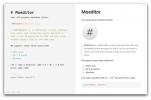लिनक्स पर कैडी वेब सर्वर कैसे स्थापित करें
वेबसाइट होस्ट करते समय इन दिनों HTTPS प्रमुख है। इसके बिना, आपके उपयोगकर्ता आपकी वेबसाइट से दुनिया में बहुत ही व्यक्तिगत डेटा लीक कर सकते हैं। इसे हल करने के लिए, कई लिनक्स वेबमास्टर्स ने LetsEncrypt टूल का उपयोग करने के लिए लिया है, क्योंकि वे एक प्रमाण पत्र उत्पन्न करना बहुत आसान बनाते हैं। फिर भी, LetsEncrpyt जितना आसान है, उतने पर इसे Nginx पर सक्षम करना या Linux पर Apache करना अभी भी थोड़ा सा काम कर सकता है। सौभाग्य से, वहाँ एक बेहतर तरीका है। कैडी वेब सर्वर का परिचय। यह एक वेब सर्वर है HTTPS डिफ़ॉल्ट रूप से सक्षम। यदि आप एसएसएल प्रमाणपत्रों से परेशान हैं, तो कैडी सिर्फ वही हो सकता है, जिसकी आपको आवश्यकता है।
कैडी स्थापित करना
Caddy वेब सर्वर को स्थापित करना बहुत ही काम करता है, चाहे वह कुछ भी हो सर्वर ऑपरेटिंग सिस्टम आप उपयोग कर रहे हैं। डाउनलोड करने के लिए डेवलपर की पसंद के कारण Caddy को स्थापित करना इतना आसान है बैश लिपि तीसरे पक्ष के सॉफ़्टवेयर रिपॉजिटरी को जोड़ने या बायनेरी के माध्यम से स्थापित करने के बजाय सॉफ़्टवेयर स्थापित करने के लिए।
इस ट्यूटोरियल में, हम उबंटू सर्वर का उपयोग कर रहे हैं, हालांकि कैडी वेब सर्वर चलाने से अधिकांश अन्य लिनक्स ओएस, यहां तक कि डेस्कटॉप वाले पर भी ठीक काम करेगा। शुरू करने के लिए, सुनिश्चित करें कि आपके पास है
कर्ल अपने लिनक्स पीसी पर एप्लिकेशन। यदि आप नहीं करते हैं, तो अपने पैकेज प्रबंधक को "कर्ल" के लिए एक टर्मिनल खोजें, और इसे स्थापित करें।नोट: निर्धारित करें कि क्या आपके पास पहले से ही कर्ल चल रहा है कर्ल टर्मिनल में। यदि कार्यक्रम के लिए "सहायता" संवाद दिखाई देता है, तो आपके पास है कर्ल अपने लिनक्स मशीन पर।

कर्ल https://getcaddy.com | बैश -s व्यक्तिगत
कैडी वेब सर्वर व्यक्तिगत उपयोग के लिए उपयोग करने के लिए स्वतंत्र है, लेकिन आपको इसे निर्दिष्ट करना होगा। एंटरप्राइज़ सेटिंग में Caddy का उपयोग करने की योजना है? इसके साथ इंस्टॉलेशन कमांड चलाएँ:
कर्ल https://getcaddy.com | बैश -एस कमर्शियल
रनिंग कर्ल इसे बैश के माध्यम से पाइप करेगा और स्वचालित रूप से इंस्टॉलेशन प्रक्रिया शुरू करेगा। वेब सर्वर बाइनरी को डाउनलोड करने और इसे इसमें लगाने के लिए कैडी इंस्टॉलर को समय लगेगा /usr/local/bin/ निर्देशिका। यदि इंस्टॉलेशन सफल है, तो आपको एक संदेश दिखाई देगा जिसमें कहा जाएगा कि "सफलतापूर्वक इंस्टॉल किया गया है"।
इस बिंदु पर, आपको कैडी बाइनरी को संशोधित करना होगा। टर्मिनल में निम्न कमांड चलाएँ sudo विशेषाधिकार।
sudo ने cap_net_bind_service = + ep / usr / local / bin / Caddy सेट किया
कैडी का विन्यास
कैडी सर्वर पर स्थापित है। प्रक्रिया में अगला चरण निर्देशिका संरचना को कॉन्फ़िगर करना है। रूट टर्मिनल प्राप्त करके प्रारंभ करें। ऐसा करने से आप फ़ाइल सिस्टम में बहुत तेजी से मॉडिफाई करेंगे, क्योंकि आपको प्रवेश करने की आवश्यकता नहीं है sudo पासवर्ड के बाद हर कमांड के लिए।
अधिकांश प्रणालियों पर, उपयोगकर्ता सीधे मूल खाते में लॉग इन कर सकते हैं:
सु
हालांकि, Ubuntu सर्वर पर, रूट खाता सुरक्षा कारणों से बंद है। इसके आस-पास जाने के लिए, एक रूट शेल प्राप्त करें sudo.
सूद- s
अब जब हमारे पास रूट एक्सेस है, तो कैडी सर्वर के लिए आवश्यक निर्देशिकाओं को सही ढंग से संचालित करने के लिए बनाएं।
mkdir / etc / Caddy mkdir / etc / ssl / Caddy।
नोट: यदि आपके सर्वर में पहले से ही ए /var/www/ निर्देशिका, यह अंतिम छोड़ें mkdir आदेश।
mkdir / var / www
इसके बाद, के अंदर एक नया "Caddyfile" बनाएं /etc/caddy/.
स्पर्श / आदि / कैडी / Caddyfile
का उपयोग करते हुए chmod कमांड, अंदर कैडी उप-फ़ोल्डर के लिए अनुमतियों को अपडेट करें /etc/ssl/.
chmod 0770 / etc / ssl / Caddy
अंततः, chown /var/www/ निर्देशिका:
chown www-data: / var / www
Caddy Systemd फ़ाइल

अधिकांश सर्वर, विशेष रूप से उबंटू सर्वर सिस्टमड इनिट सिस्टम का भारी उपयोग करते हैं। हालाँकि, चूंकि वेब सर्वर बैश स्क्रिप्ट के माध्यम से स्थापित होता है, एक सिस्टमड फाइल मौजूद नहीं है। इसके बजाय, हमें अपना खुद का बनाना होगा। उपयोग स्पर्श एक नई, रिक्त सेवा फ़ाइल बनाने के लिए कमांड।
/lib/systemd/system/caddy.service स्पर्श करें
नया खोलो caddy.service फ़ाइल और उसमें निम्न कोड चिपकाएँ:
[यूनिट]
विवरण = Caddy HTTP / 2 वेब सर्वर
प्रलेखन = https://caddyserver.com/docs
= Network-online.target के बाद
चाहता = network-online.target
[सर्विस]
पुनः प्रारंभ ऑन-विफलता =
StartLimitInterval = 86400
StartLimitBurst = 5
उपयोगकर्ता = www-डेटा
समूह = www-डेटा
; Letsencrypt- जारी किए गए प्रमाण पत्र इस निर्देशिका को लिखे जाएंगे।
पर्यावरण = CADDYPATH = / etc / ssl / कैडी
ExecStart = / usr / local / bin / Caddy -log stdout -agree = true -conf = / etc / Caddy / Caddyfile -root = / var / tmp
ExecReload = / bin / kill -USR1 $ MAINPID
LimitNOFILE = 1048576
LimitNPROC = 64
PrivateTmp सच =
PrivateDevices = true
ProtectHome सच =
ProtectSystem पूर्ण =
ReadWriteDirectories = / etc / ssl / कैडी
; निम्नलिखित अतिरिक्त सुरक्षा निर्देश केवल systemd v229 या बाद के संस्करण के साथ काम करते हैं।
; वे आगे विशेषाधिकारों को पीछे छोड़ते हैं जो कि प्राप्त किया जा सकता है अगर आपको पसंद है, तो कम करें।
; ध्यान दें कि आपको उपयोग में आने वाले किसी भी प्लगइन्स द्वारा आवश्यक क्षमताओं को जोड़ना होगा।
; CapabilityBoundingSet = CAP_NET_BIND_SERVICE
; AmbientCapabilities = CAP_NET_BIND_SERVICE
; NoNewPrivileges = true
[इंस्टॉल]
WantedBy = multi-user.target
के लिए बहुत सारे कोड है caddy.service फ़ाइल, इसलिए यह सुनिश्चित करने के लिए अपनी पूरी कोशिश करें कि सब कुछ है। जब आप निश्चित हों, तो दबाकर परिवर्तनों को सहेजें Ctrl + X कीबोर्ड संयोजन। संपादक से बाहर निकलें Ctrl + X.
systemctl सक्षम करें Caddy.service प्रारंभ
सिस्टमड की स्थापना के बाद, सब कुछ जाने के लिए तैयार होना चाहिए।
डोमेन की स्थापना
कैडी, किसी भी अन्य वेब सर्वर की तरह, इसे उपयोग करने से पहले थोड़ा कॉन्फ़िगरेशन की आवश्यकता होती है। डोमेन फ़ोल्डर बनाकर प्रारंभ करें:
नोट: अपने डोमेन के साथ "test-domain.org" का नाम बदलना सुनिश्चित करें।
mkdir -p /var/www/test-domain.org/
इसके बाद फाइल को एडिट करें Caddyfile हमने पहले बनाया था।
नैनो / आदि / Caddy / Caddyfile
अपने नए डोमेन को सक्रिय करने के लिए निम्नलिखित कोड चिपकाएँ:
my-domain.com {
root /var/www/test-domain.org
}
परिवर्तनों को सहेजने के लिए Caddy systemd सेवा को पुनरारंभ करें। जब सेवा फिर से शुरू होती है, तो Caddy आपके सर्वर पर उपयोग करने के लिए तैयार है।
systemctl को पुनः आरंभ करें Caddy.service
खोज
हाल के पोस्ट
लिनक्स के लिए 4 सर्वश्रेष्ठ गितूब ग्राहक
लिनक्स समुदाय में, मूल रूप से, हर कोई किसी न किसी रूप में Git प्रोट...
लिनक्स के लिए Qbittorrent web UI कैसे सेट करें
लिनक्स के लिए Qbittorrent आवेदन के लिए सबसे अच्छी सुविधाओं में से ए...
लिनक्स के लिए 6 बेस्ट मार्कडाउन एडिटर्स
मार्काडाउन जल्दी से ज्यादातर लोगों द्वारा ऑनलाइन पोस्ट लिखने का तरी...